5.1. Создание базы данных
Создание базы производится посредством утилиты DBINIT (см. табл. 5 - 6). Покажем, как она используется в SQL Central.
ПРИМЕЧАНИЕ
Действия по созданию новой базы данных можно производить только на ЭВМ-сервере баз данных. На клиентской ЭВМ эти действия выполнить невозможно.
После запуска SQL Central на ЭВМ-сервере баз данных раскройте папку Utilities и выберите мастер Create Database (рис. 25).
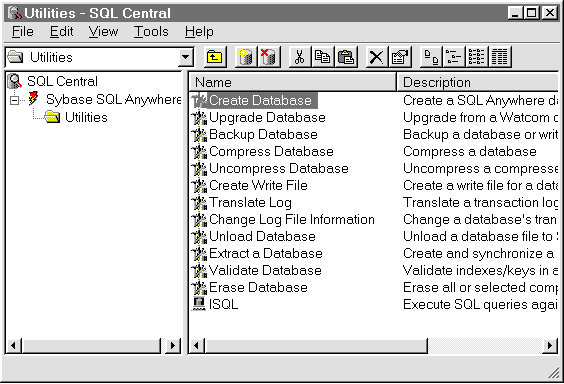
Рис.25. Выбор мастера Create Database для создания базы данных
После запуска мастера Create Database вам будет предложено выполнить ряд шагов. Каждый шаг представляется в виде отдельного окна. Заголовок, как правило, но совсем не обязательно, имеет название выполняемого шага. В верхней части окна обычно следует пояснение выполняемого шага. Ниже следует вопрос с предлагаемыми альтернативами. Именно в такой последовательности будем рассматривать шаги, который предлагает выполнить мастер Create Database. По этой же схеме будем обсуждать действия, выполняемые другими мастерами.
Шаг 1. Начальная стадия создание базы данных (рис. 26).
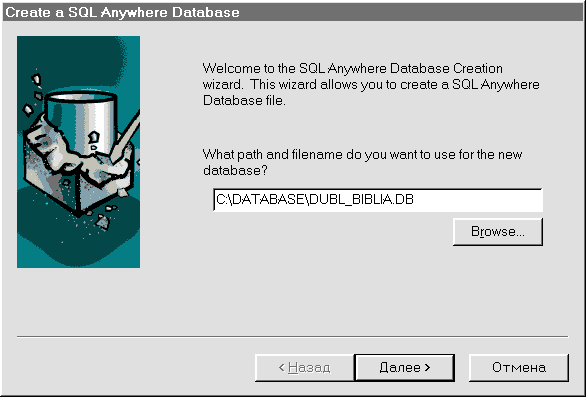
Рис.26. Создание базового файла базы данных
Пояснение. Добро пожаловать в Мастер создания баз данных. Этот Мастер позволяет вам создать файл для хранения базы данных СУБД SQL Anywhere.
Вопрос. В каком каталоге и какое имя файла вы хотите использовать для хранения новой базы данных?
Ниже следует поле, в которое необходимо ввести полное имя файла. Это имя можно также выбрать при помощи кнопки Browse. Назовем создаваемую базу данных Dubl_Biblia. Поместим ее в тот же каталог (папку), что и база данных Biblia. Как было сказано в п.2, на ЭВМ-сервере база данных Biblia размещается в каталоге с:\database. После заполнения поля окна щелкните мышью по кнопке Далее для выполнения следующего шага.
Шаг 2. Выбор параметров журнала изменений базы данных (рис. 27).
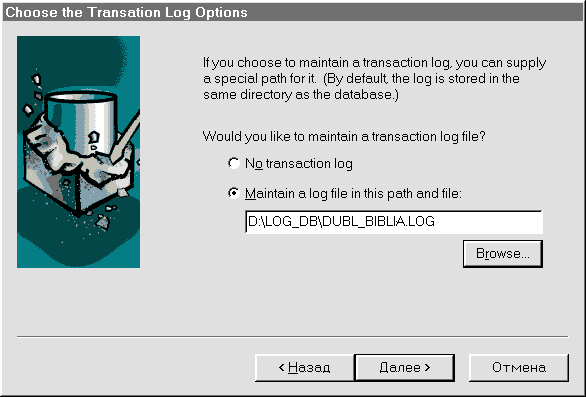
Рис.27. Выбор параметров журнала изменений базы данных
Пояснение. Если вы выберете режим использования журнала изменений базы данных (transaction log), то вы можете поместить его в отдельном каталоге (по умолчанию журнал размещается в том же каталоге, что и базовый файл базы данных).
Вопрос. Будете ли вы использовать журнала изменений базы данных?
Нахождение переключателя в состоянии No transaction log является отрицательным ответом на поставленный вопрос. Если переключатель установлен в положение Maintain a log file in this path and file , то означает, что база данных будет использовать журнал изменений. При этом в единственном поле окна предлагается имя файла, в котором будет храниться журнал. Оно может быть изменено вручную или при помощи кнопки Browse.
В целях повышения надежности хранения и восстановления базы данных целесообразно размещать журнал изменений на другом жестком диске сервера или другой ЭВМ вычислительной сети.
После проведенных манипуляций переходим к очередному шагу.
Шаг 3. Определение зеркального файла для журнала изменений базы данных (рис. 28).
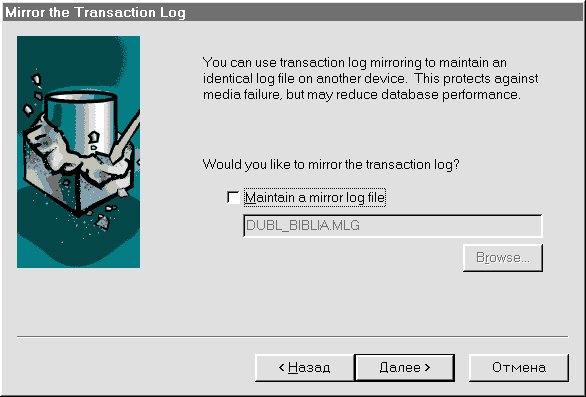
Рис.28. Определение зеркального файла для журнала изменений базы данных
Пояснение. Вы можете использовать зеркальный файл для журнала изменений базы данных (mirror log file) с тем же именем, но размещенном на другом устройстве. Это позволит предотвратить потерю базу данных при возникновении жесткого сбоя (отказе жесткого диска), но может привести к снижению скорости выполнения операций с базой данных.
Вопрос. Будете ли вы использовать зеркальный файл для журнала изменений базы данных?
Установленный флажок Maintain a mirror log file является положительным ответом на поставленный вопрос. При этом поле окна и кнопка Browse позволяют вам задать полное имя зеркального файла.
Мы не будем использовать зеркальный файл и поэтому приступаем к следующему шагу.
Шаг 4. Установка атрибутов базы данных (рис. 29).
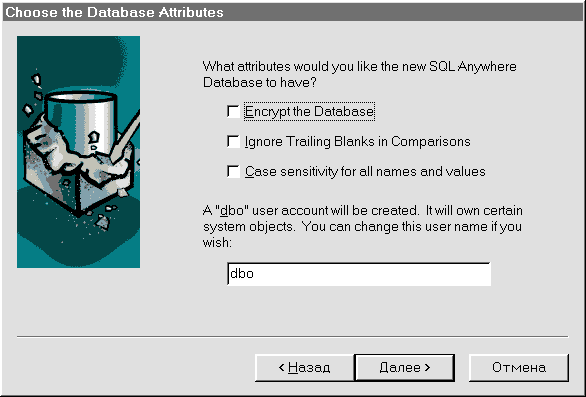
Рис.29. Установка атрибутов базы данных
Вопрос. Какие атрибуты вы хотите определить для файлов новой базы данных?
Альтернативы задаются флажками:
- Encypt the Database - шифрование базы данных;
- Ignore Trailing Blanks in Comparisons - игнорирование конечных пробелов при сравнениях строк;
- Case sensitivity for all names and values - игнорирование разницы между строчными и прописными буквами.
Для повышения производительности при работе с создаваемой базой данных определим значения атрибутов, предлагаемые по умолчанию, т.е. не будем устанавливать ни одного флажка.
Пояснение. Для владельца некоторых системных объектов (системных таблиц) будет определено имя "dbo" (аббревиатура от слов Database object). По своему усмотрению можете заменить его.
Для нас это имя пока не имеет никакого смысла и поэтому ничего менять не будем.
Выполнив шаг 4, переходим к шагу 5 при помощи кнопки Далее.
Шаг 5. Установка размера страницы файлов базы данных (рис. 30).
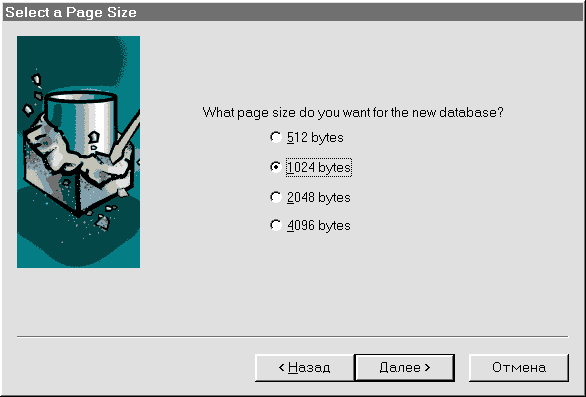
Рис.30. Установка размера страницы файлов базы данных
Вопрос. Какой размер станицы вы хотите установить для файлов новой базы данных?
Альтернативы задаются переключателем. Выбор страницы желательно выбрать кратным размеру кластера, чтобы сократить время считывания необходимых данных.
После того как выбор произведен делаем следующий шаг.
Шаг 6. Выбор кодовой таблицы для базы данных (рис. 31).
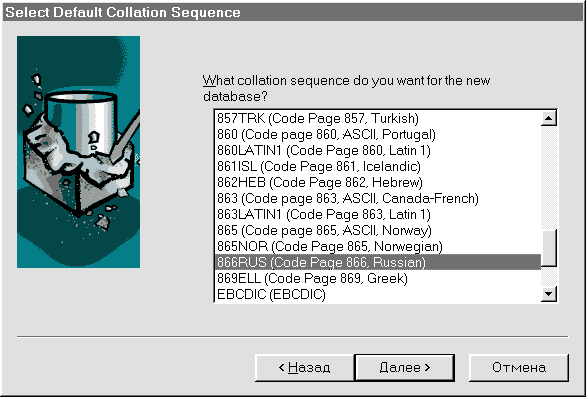
Рис.31. Выбор кодовой таблицы для базы данных
Вопрос. Какую кодовую таблицу вы хотите выбрать для новой базы данных?
Альтернативы предлагаются в виде списка кодовых таблиц. Для представления текстовой информации на русском языке вам предлагаются несколько вариантов. На рис. 31 показан выбор 866-й кодовой таблицу.
Кодовая таблица выбрана, теперь приступаем к выполнению очередного шага.
Шаг 7. Подтверждение готовности к созданию новой базы данных (рис. 32).
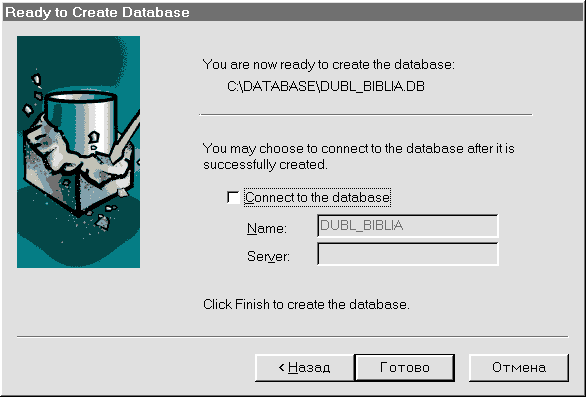
Рис.32. Подтверждение готовности к созданию новой базы данных
Пояснение. Вы готовы к созданию базы данных с базовым файлом C:\DATABASE\DUBL_BIBLIA.DB. Вы можете осуществить подключение к базе данных после того как она будет создана.
Установленный флажок Connect to the database означает ваше согласие на подключение базой данных. Мы не будем подключаться сразу, сделаем это позже с клиентской ЭВМ.
Все ранее произведенные действия были подготовительными. Они были предназначены для задания значений параметров утилиты DBINIT (см. табл. 5 - 6). Теперь, когда все готово к ее запуску следует нажать на кнопку Готово для начала непосредственного создания новой базы данных. Протокол этого процесса отражается в окне очередном открывающемся окне мастера Create Database утилиты SQL Central (рис. 33).
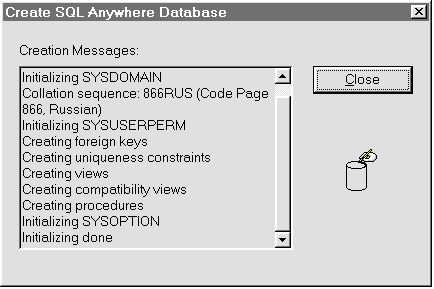
Рис.33. Протокол процесса создания новой базы данных
Протокол отражает последовательность генерации элементов базы данных и в завершении выдает сообщение о неудачном или успешном создания новой базы данных. Последний случай как раз и представлен на рис. 33.
Если создание базы данных осуществляется в среде утилиты ISQL, то тогда в ее окне Comman (см. рис. 20) следует выполнить следующий SQL-оператор:
//создание базы данных в утилите ISQL
DBTOOL CREATE DATABASE
'c:\Database\Dubl_Biblia.db' /*Полное имя
базового файла*/
TRANSACTION LOG //полное имя файла для
TO // журнала изменений
'D:\Log_db\Dubl_Biblia.log'
IGNORE CASE /* не делать разницы между
строчными и прописными буквами */
//ENCRYPT /* признак шифрования,
по необходимости */
PAGE SIZE 1024 /* размер страницы */
COLLATION '866rus' /*тип кодовой страницы */
TRAILING SPACES /* признак игнорирования
конечных пробелов при сранениях строк */
Протокол процесса создания базы данных в случае применения утилиты ISQL выводится в ее окно Statistics.
ПРИМЕЧАНИЕ
При создании новой базы данных в ней всегда автоматически регистрируется всего один пользователь - DBA с паролем SQL. В дальнейшем пароль может быть изменен. Пользователь DBA имеет класс полномочий DBA (см. п. 5.2), т.е. пользуется всеми правами администратора базы данных.
В созданной базе данных теперь можно создавать ее объекты. Это станет предметом обсуждения в следующих главах.
Назад |
Содержание |
Вперед